배를 맞은 것 같았어. 심지어 내 사진도 아니었는데 말이야.
한 결혼식 사진작가가 클라우드 스토리지 계약을 놓쳐서 사진이 삭제되었어. 물론 답답한 일이지. 하지만 백업이 있었겠지, 그렇지 않아?
틀렸어. 사진작가는 사진을 다른 곳에 저장하지 않았어. 백업이 없었어. 그리고 그들이 찍었던 모든 사진이 영원히 사라졌지.
성공하고 싶다면, 정리해야 해!
많은 창의적인 사람들처럼, 결혼식 사진작가들은 혁신적이고 창의적이지만, 너무 자주 정리되지 않은 것으로 알려져 있어. 하지만 정리가 없으면 창의성이 저해되고, 계약은 지연되고, 고객은 소송을 걸고, 꿈의 직업은 순식간에 악몽이 될 수 있어.
알고 보니, 사진을 정리하는 것은 애초에 멋진 사진을 찍는 것만큼 중요해.
2025년에 고객의 결혼식 사진을 정리하는 방법은 다음과 같아:
- 백업 드라이브를 설정해
- 폴더 시스템을 만들어
- 사진 이름 지정을 표준화해
- 빠른 워크플로우를 위해 이 도구들을 사용해
- AI 도구로 손쉽게 편집해
- 만족을 선사해
1단계: 백업 드라이브를 설정해
옛날에는 필름이 유일한 매체였을 때, 백업을 만드는 것은 복잡하고 비쌌어. 이제 우리는 실내 배관, 펌킨 스파이스 라떼, 그리고 클라우드 스토리지 같은 편의 시설을 누리고 있지.
고객의 추억을 안전하게 지키려면, 세 곳에 복사해야 해:
- 프로덕션 드라이브
- 백업 드라이브
- 클라우드
세 가지 백업 솔루션 각각에 영구적으로 저장할 내용은 다음과 같아:
- RAW 파일
- 라이트룸 카탈로그
- 최종 JPG
- 기타 고객 이미지 및/또는 문서

백업 #1: 프로덕션 드라이브
프로덕션 드라이브는 편집 과정 내내 작업하게 될 내장 또는 외장 하드 드라이브야. RAW 파일은 많은 공간을 차지하므로, 외장 드라이브에 저장하면 컴퓨터가 최고 속도로 작동할 수 있어.
최고의 프로덕션 드라이브는 빠른 읽기 및 쓰기 속도 때문에 SSD야.
백업 #2: 백업 드라이브
어떤 이유로든 프로덕션 드라이브가 고장 나면, 백업 드라이브에 연결해서 작업을 계속할 수 있어.
최고의 백업 드라이브는 SSD, HDD 또는 RAID 어레이야.
백업 #3: 클라우드
사용자 친화적인 웹 인터페이스를 갖춘 클라우드 스토리지 솔루션을 찾아봐. 내가 가장 좋아하는 솔루션은 Imagen의 클라우드 백업이야. Imagen의 장점은 멋진 작업 공간과 워크플로우 영역 간의 원활한 전환이지.
Imagen의 클라우드 백업은 사진 컬링 과정을 시작하거나 앱 내에서 편집할 때 이루어져. RAW 파일의 저해상도 사본을 자동으로 백업해 줄 거야. 원한다면, 원본 고해상도 RAW 파일이나 공간 절약을 위해 최적화된 고해상도 RAW 파일을 자동으로 백업해 줄 거야.
Imagen의 클라우드 백업을 RAW 사진을 위한 금고라고 생각해 봐. 안전하고, 보관되어 있어. 필요할 때 언제든지 접근할 수도 있지.
무엇보다도, Imagen에 다시 업로드하는 모든 최종 편집본은 백업과 함께 해당 편집본의 XMP 파일을 사용할 수 있게 될 거야. 그래서 실제 재난 상황에서도 복구된 RAW 파일과 함께 편집본을 그대로 가질 수 있어.
정말 성공적인 제품이자 스트레스 없는 솔루션이지.
Imagen 커뮤니티는 이 놀라운 기능과 데이터 손실 불안을 줄여주는 방식에 대해 극찬하고 있어. John Branch IV가 Imagen과 함께하는 업데이트된 클라우드 백업 워크플로우에 대해 이야기하는 것을 확인해 봐.
Also, check out our Ultimate Photographer’s Backup and Workflow Guide.
SSD, HDD, RAID: 도대체 무슨 뜻이야?
SSD: 솔리드 스테이트 드라이브. SSD는 가장 저렴한 스토리지 솔루션은 아니지만, 튼튼하고 빨라. 스마트폰을 떨어뜨려도 여전히 작동하는 이유가 궁금한 적 있어? 바로 그 SSD 덕분이야!
HDD: 하드 디스크 드라이브. 외장 HDD는 저렴하지만, 대부분의 SSD보다 느리고, HDD의 움직이는 내부 부품 때문에 잘못 다루면 손상되기 쉬워.
RAID: 저가 디스크의 중복 배열. RAID 설정은 단일 하우징 내에 여러 드라이브를 포함해. RAID 어레이를 구성하여 컴퓨터의 내용을 RAID의 각 HDD 또는 SSD 드라이브에 미러링(복제)할 수 있어. 컴퓨터가 갑자기 충돌하면, 새 컴퓨터를 RAID에 연결해서 작업을 계속할 수 있지.
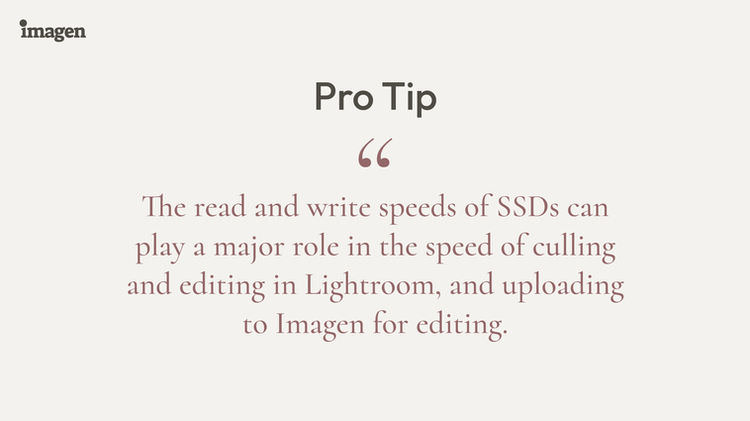
2단계: 폴더 시스템을 만들어
폴더 구조를 선택하고 모든 스토리지 솔루션에 복제해. 나는 이렇게 추천해:
구조:
연도 > 장르 > 날짜+고객
예시:
2025 > 결혼식 > 0501 Rachel & Ross
모든 스토리지 드라이브에서 동일한 폴더 구조를 사용하면, 어떤 작업이나 이미지든 정확히 찾을 수 있을 거야.
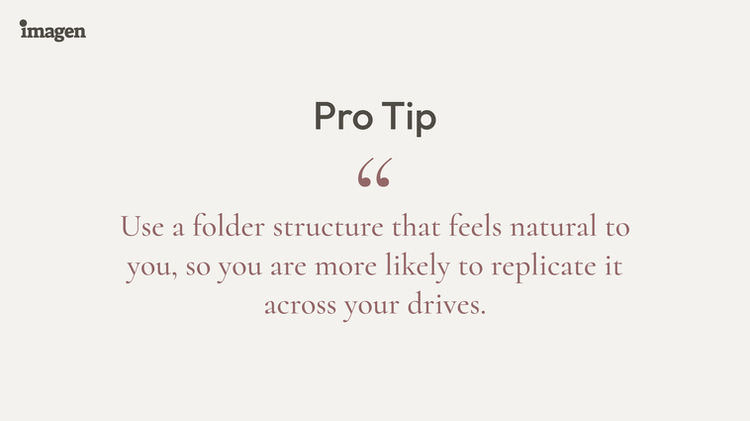
3단계: 사진 이름 지정을 표준화해
사진 이름을 지정하는 “올바른” 방법은 없지만, 나는 10년 이상 풀타임 결혼식 사진작가로 일하면서 사용했던 이름 지정 방식을 꽤 좋아해.
첫째: 원본 파일 번호를 유지해
사용하는 카메라에 따라 RAW 파일은 다음과 같은 이름을 가질 거야:
- IMG_1234.CR2 (캐논)
- IMG_1234.NEF (니콘)
- IMG_1234.RAF (후지)
그 숫자—1234—는 원본 번호 접미사야. 삭제하거나 바꾸지 마. 잠시 후에 이유를 알려줄게.
항상: 파일 이름에 식별 키워드를 추가해
메타데이터는 작업별 세부 정보를 이미지에 포함하는 데 아주 좋아. 하지만 검색 가능성을 위해 파일 이름 자체에 몇 가지 중요한 키워드를 포함하고 싶을 거야. 예를 들어:
구조:
날짜 (YYYYMMDD)_사용자 지정 텍스트
예시:
20250501_Rachel&Ross
마지막으로: 고객의 JPG 파일 이름을 지정해
라이트룸 클래식에서 편집된 JPG를 내보낼 때, 내보내기 > 파일 이름 지정 > 이름 변경 > 편집을 클릭하여 사용자 지정 이름 지정 규칙을 만들어. 파일 이름 템플릿 편집기 창에서 다음 필드를 삽입해:
시퀀스 # (0001)_날짜 (YYYYMMDD)_사용자 지정 텍스트_원본 번호 접미사
완료를 클릭하면, 최종 파일 이름은 다음과 같을 거야:
0001_20250501_Rachel&Ross_1234.jpg
- 0002_20250501_Rachel&Ross_1237.jpg
- 0003_20250501_Rachel&Ross_1241.jpg
- 0004_20250501_Rachel&Ross_1242.jpg
- 0005_20250501_Rachel&Ross_1245.jpg
다음 사항에 주목해 원본 번호 접미사 각 파일 이름의 끝에 있어. 원본 RAW 파일을 찾을 필요가 있다면, 이 번호가 검색을 빠르고 쉽게 만들어 줄 거야!
4단계: 빠른 워크플로우를 위해 이 도구들을 사용해
파일 관리 워크플로우를 간소화할 수 있는 수많은 소프트웨어 솔루션이 있어. 최고의 도구는 원활하게 통합되어 최소한의 노력으로 다음 단계로 넘어갈 수 있게 해주는 것들이야.
RAW 파일이 안전하게 백업되면, 자신 있게 사진 컬링과 편집으로 넘어갈 수 있어. 다음은 최고 등급 도구들이야:
사진 컬링
별, 색상 또는 플래그 중 무엇을 선호하든, 컬링할 때마다 사진에 동일한 방식으로 라벨을 지정하는 데 익숙해져.
대부분의 사진작가는 다음을 표시하기 위해 두 가지 라벨을 사용해:
- 편집해서 고객에게 전달할 모든 사진
- 앨범, 블로그 게시물, 포트폴리오 등에 사용할 가장 좋아하는 사진
(“버릴” 이미지는 기본적으로 라벨이 지정되지 않은 상태로 남아있어.)
컬링이 끝나면, 편집할 시간이야!
이미지 일괄 편집
사진 컬링과 편집은 어떤 사진작가의 워크플로우에서든 가장 시간이 많이 걸리는 부분이야. 만약 네가 직접 다 한다면 말이지! 나는 매달 수년 동안 수천 장의 사진을 수동으로 컬링하고 편집하며 보냈는데, 이는 내 수익을 크게 줄였고 더 창의적인 작업을 추구하는 것을 방해했어. 큰 실수였지!
모든 것을 직접 하려고 하는 대신, 이 솔루션 중 하나를 시도해 봐:
5단계: 손쉽게 편집해
중요한 결정을 내려야 해. 책상에서 수백 장의 사진을 편집하며 몇 시간을 보내거나, 후반 작업을 결혼 사진 편집 서비스에 맡기거나.
편집 아웃소싱은 시간을 되찾고 가장 잘하는 일에 다시 집중할 수 있는 가장 쉬운 방법일 거야. ShootDotEdit, FixthePhoto, Photographers Edit, Image Salon, RAW Digital Lab, Edited by Artists, 또는 WeEdit.Photos (몇 군데만 언급하자면)와 같은 회사에서 인간 편집자와 함께 일할 수도 있어.
아니면 AI 사진 편집 뒤에 숨겨진 빠르고, 저렴하며, 최첨단 기술을 고려해 봐.
라이트룸 클래식 & Imagen
이제 라이트룸 클래식 & Imagen으로 정말 손쉬운 편집을 즐길 수 있어. 두 데스크톱 앱은 동기화되어 사진 편집 워크플로우를 혁신할 거야.
숙련된 사진작가라면, Imagen이 당신의 독특한 편집 스타일에 완벽하게 일치하는 개인화된 크리에이터 AI 프로필을 개발해 줄 거야. 아니면 결혼식 사진에 익숙하지 않다면, Imagen 인재 AI 프로필 등 업계 전설들의 John Branch IV, Susan Stripling, Fer Juaristi 중 하나를 선택해 봐.
초당 한 장의 사진이라는 평균 속도로, Imagen은 1000장의 사진을 20분 이내에 편집해!
Imagen 경험에서 기대할 수 있는 것은 다음과 같아:
학습
Imagen에 이미 편집된 이미지 5,000장 이상을 보내서 AI에 당신의 편집 스타일을 학습시켜. 개인화된 편집 프로필은 72시간 이내에 완료될 거야.
편집
크리에이터 AI 프로필이 준비되면, 라이트룸 클래식 카탈로그 또는 컬렉션을 Imagen에 업로드해서 즉각적인 AI 편집을 시작해. 이미지 필터 기능을 사용하면 특정 라이트룸 폴더, 컬렉션 또는 속성을 필터링하여 편집을 위해 선택한 사진만 쉽게 제출할 수 있어.
다운로드
편집된 이미지가 준비되면, Imagen 앱을 통해 다운로드하고 이미지가 실시간으로 변환되는 것을 지켜봐.
미세 조정
AI 편집 사진 중 라이트룸 클래식에서 추가 미세 조정이 필요한 경우, 간단히 조정하고 Imagen 패널에서 미세 조정을 클릭해. Imagen의 알고리즘이 당신의 선호도를 반영하도록 크리에이터 AI 프로필을 업데이트할 거야.
6단계: 만족을 선사해
이제 봐! 사진이 백업되고, 정리되고, 편집되어 새로운 보금자리로 갈 준비가 되었어! 고객을 위해 완벽한 추억 컬렉션을 만드는 데 정말 많은 노력을 기울였으니, 이제 그들에게 잊지 못할 전달 경험을 선사할 시간이야.
사진작가를 위한 최고의 온라인 갤러리 중 하나에서 비밀번호로 보호되는 온라인 사진 증명 갤러리로 시작해 봐:
이러한 고객 증명 도구와 온라인 갤러리는 아름다운 보기 및 주문 경험을 제공할 뿐만 아니라, 편집된 JPG를 위한 또 다른 백업 역할도 해! 사진작가를 위한 최고의 사진 전달 서비스 중 하나를 사용하여 결혼식 사진 갤러리를 매년 온라인에 유지해서 안전한 스토리지를 제공하고 인쇄물 판매를 창출해 봐.
아름답게 포장된 제품과 사려 깊은 감사 선물로 전달 경험을 완성해.
고객은 당신이 그들에게 느끼게 해준 방식을 절대 잊지 못할 거야.
사업이 정리되면, 놀라운 고객을 위해 창작하고, 소통하고, 보살피는 데 더 많은 시간을 할애할 수 있어. 그 결과, 고객은 더 많은 사진 촬영을 예약하고 친구들을 추천함으로써 당신을 보살필 거야.
이제 당신이 공유할 차례야!
당신의 결혼식 사진을 정리하는 데 어떤 팁, 요령, 도구가 도움이 돼?
아래에 댓글을 남겨줘!
